Как заблокировать рекламу Spotify на Windows/Mac/Android/iOS
Как мы знаем, как бесплатная версия Spotify, так и планы Premium предоставляют обширную музыкальную библиотеку для всех пользователей. Однако у бесплатного пользователя будут определенные ограничения. Например, вы не можете блокировать рекламу Spotify во время потоковой передачи музыки. Реклама, воспроизводимая в каждом плейлисте, — это настоящая боль! Это прервет ваше музыкальное восприятие.
Устали от того, что вашу музыку прерывает реклама Spotify? Если вас так раздражает эта реклама, вы можете попробовать перейти на Spotify Premium. С другой стороны, если вы очень хотите узнать, как бесплатно заблокировать рекламу на Spotify, этот пост идеально подойдет вам. Чтобы помочь вам заблокировать рекламу в Spotify на устройствах Windows, Mac, Android и iOS, ниже описаны приложения, которые вы можете использовать, чтобы эффективно блокировать любую рекламу и продолжать наслаждаться воспроизведением музыки.
Содержание Руководство Часть 1. Удаление рекламы Spotify на Windows/MacЧасть 2. Блокировка рекламы в Spotify на Android/iOSЧасть 3. Блокировка рекламы в Spotify на рабочем столеЧасть 4. Блокировка рекламы Spotify в веб-плеере SpotifyЗакрытие слов
Часть 1. Удаление рекламы Spotify на Windows/Mac
Все бесплатные пользователи Spotify не могут избежать рекламных преследований, как только начнут воспроизводить музыку. Вы будете слушать аудиорекламу, рекламу в подкастах и видеорекламу во время потоковой передачи своего плейлиста. В интерфейсе приложения вы также увидите баннерную рекламу. Если вы просто бесплатный пользователь приложения, как лучше всего заблокировать рекламу Spotify? Лучший способ — использовать AMusicSoft Spotify Music Converter для загрузки музыкальных файлов для прослушивания в автономном режиме.
Нет необходимости в Spotify Premium. Все пользователи Spotify могут загружать любой контент из своей библиотеки на локальные устройства. Программное обеспечение AMusicSoft способно удаление DRM из аудиофайлов Spotify так что вы можете переносить музыкальные файлы на любой музыкальный проигрыватель без ограничений авторских прав, например Apple iPod, Apple HomdPod Mini, Amazon Fire TV, Roku и другие. С помощью программного обеспечения AMusicSoft вы можете конвертировать музыку Spotify в распространенные форматы, включая MP3, FLAC, AAC, WAV, M4A и другие. В процессе конвертации автоматически удаляются все раздражающие объявления и сохраняются все теги ID3, такие как название, год и т. д. После этого вы можете наслаждаться музыкой без рекламы!
Программное обеспечение AMusicSoft способно завершить весь процесс за короткое время, поскольку оно может работать в 5 раз быстрее. Использование AMusicSoft Spotify Music Converter, никакая реклама не портит удовольствие от прослушивания любимого плейлиста! Нажмите кнопку «Загрузить» выше, чтобы установить программу AMusicSoft на Windows или Mac!
Бесплатная загрузка Бесплатная загрузка
Скачивайте песни Spotify без рекламы с помощью AMusicSoft
Шаг 1: Запустите программное обеспечение AMusicSoft на вашем компьютере и войдите в свою учетную запись Spotify. Перейдите в свою музыкальную библиотеку. Выберите песни, из которых вы хотите удалить рекламу Spotify, перетащив их.

Шаг 2: Выберите нужный аудиоформат и путь назначения, в котором вы хотите сохранить электронную копию музыкальных файлов.

Шаг 3: Если вы удовлетворены выбранными песнями и форматом, вы можете начать процесс конвертации, нажав кнопку «Конвертировать». Время конвертации будет зависеть от количества конвертированных вами файлов.

После завершения загрузки и преобразования вы сможете свободно переносить песни Spotify со своего компьютера на любое устройство и наслаждаться их прослушиванием. Загрузка музыки теперь без рекламы!
Вы можете быть заинтересованы:
Часть 2. Блокировка рекламы в Spotify на Android/iOS
Если вы предпочитаете воспроизводить музыку Spotify на мобильных телефонах или планшетах, мы также обсудим метод, который вы можете использовать для блокировки рекламы Spotify через приложение Android/iOS. Одним из самых популярных программ, способных блокировать рекламу Spotify, является бесплатное приложение Mutify. Вы можете найти его из Google Play Маркет, GitHub или Softonic.
Как работает Мутифай? На самом деле, Mutify — это приложение для отключения рекламы Spotify, а не блокировщик рекламы. Всякий раз, когда он обнаруживает, что реклама воспроизводится на Spotify, он помогает вам автоматически уменьшить громкость рекламы, чтобы вы не беспокоились об этой раздражающей громкой рекламе.
Отключение рекламы Spotify с помощью Mutify
- Установите приложение Mutify на свой Android/ iOS устройства.
- После завершения установки откройте приложение Spotify.
- Зайдите в «Настройки», перейдите вниз и включите «Состояние трансляции устройства».
- После этого вернитесь в приложение Mutify и включите «Отключить рекламу».
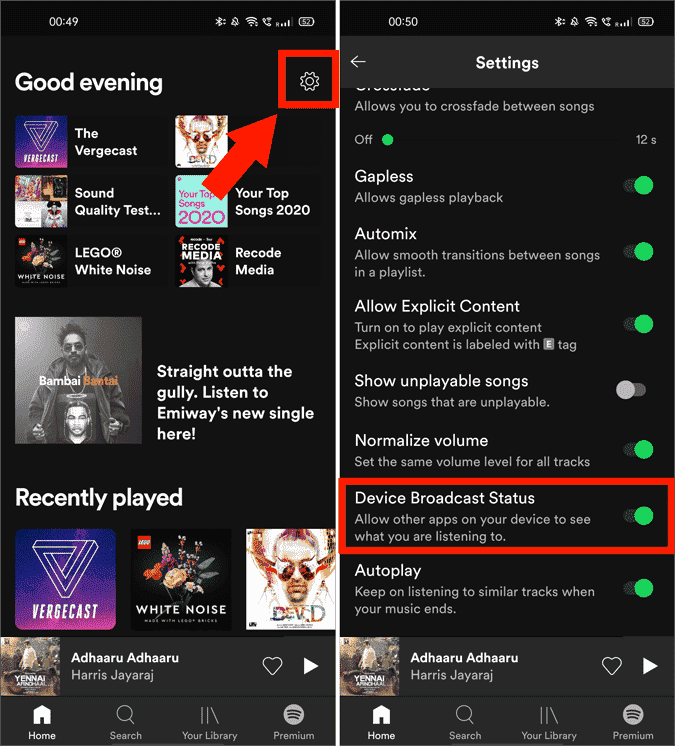

Это совершенно бесплатно, но не работает с Android Auto.
Часть 3. Блокировка рекламы в Spotify на рабочем столе
Теперь давайте обсудим, как заблокировать рекламу Spotify на компьютерах с Windows и Mac. Чтобы избежать воспроизведения рекламы в настольном приложении, вы можете попробовать использовать два приложения, а именно EZBlocker и Blockify.
EZBlocker (для Windows)
Реклама Spotify сильно раздражает при потоковой передаче музыки, поэтому пользователи часто полагаются на сторонние блокировщики рекламы. EZBlocker — один из любимых пользователей блокировщиков рекламы Spotify для блокировки рекламы Spotify на их компьютерах с Windows. Его можно использовать для Windows 7/8/10/11. Когда воспроизводится реклама, EZBlocker отключит звук Spotify, пока она не закончится. Он также может удалять рекламные баннеры! Хотя это бесплатно, вам потребуются права администратора в системе, чтобы блокировать рекламные баннеры.
- Загрузите приложение EZBlocker и выберите «Запуск от имени администратора» на ПК с Windows.
- Установите флажок рядом с «Запускать EZBlocker при входе в систему» и «Запускать Spotify с помощью EZBlocker», после чего Spotify загрузится автоматически.
- Затем вы можете просмотреть список песен в своей коллекции и воспроизвести их. С этого момента вся реклама, которая будет воспроизводиться в вашем приложении, будет автоматически заблокирована для воспроизведения на play.om.
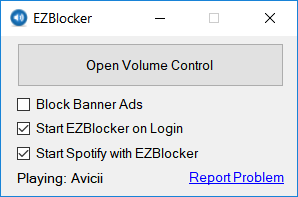
Однако он уже довольно давно не обновлялся. Поэтому вы должны отметить, что если в этом программном обеспечении есть какой-либо вирус, который замедляет работу вашего компьютера, пожалуйста, удалите его со своего устройства.
Spotifree (для Mac)
Как заблокировать рекламу Spotify на Mac? Здесь вы можете попробовать SpotiFree. SpotiFree — бесплатное приложение, которое автоматически отключает рекламу в Spotify. После окончания рекламы громкость возвращается к прежней. Рекламные баннеры по-прежнему появляются, но, по крайней мере, вы больше не слышите рекламу. Он работает на Mac OS X 10.6 или более поздней версии. Теперь вы можете получить Spotifree на GitHub для Mac.

Часть 4. Блокировка рекламы Spotify в веб-плеере Spotify
Помимо официального приложения Spotify, пользователям также предоставляется возможность транслировать свои любимые треки Spotify с помощью веб-плеера. Но, конечно, даже в веб-плеере Spotify вы не застрахованы от рекламы. Итак, чтобы заблокировать рекламу Spotify в веб-плеерах, вы можете использовать SpotiAds. SpotiAds — это бесплатное расширение Chrome, целью которого является блокирование воспроизведения надоедливой аудиорекламы в веб-плеере Spotify. Он работает корректно только на Браузер Chrome. При его использовании реклама не будет воспроизводиться в веб-плеере Spotify, а вместо этого будет воспроизводиться следующая песня.
- На своем устройстве перейдите в Интернет-магазин Chrome и начните поиск SpotiAds.
- Затем, когда он появится в результатах поиска, нажмите и установите его. После этого вы можете открыть свой веб-плеер Spotify и начать потоковую передачу своих любимых треков.
- С любым из двух установленных в вашем браузере расширений можно будет избежать всех надоедливых объявлений и аудио.

Вы можете быть заинтересованы: Для Spotify существует множество расширений Chrome, см. Лучшие расширения Spotify Chrome чтобы узнать о них больше.
Закрытие слов
Если вы не хотите, чтобы в вашем приложении воспроизводилась реклама во время потоковой передачи музыки, самый простой и быстрый способ сделать это — получить подписку Spotify Premium. Однако в июле 2023 года цена Premium была увеличена. Можете ли вы по-прежнему позволить себе подписку на музыку? Как заблокировать рекламу Spotify без Premium? Мы поделились теми блокировщиками рекламы Spotify, которые обсуждались выше. Среди них самый эффективный и безопасный способ навсегда заблокировать рекламу Spotify — использовать AMusicSoft Spotify Music Converter чтобы получить песни в автономном режиме. Самое главное, воспроизводите их как локальные файлы на Spotify и сохраняйте навсегда.
Люди Читайте также
- Как Spotify Block Artists на настольном компьютере/мобильном устройстве
- Лучший блокировщик рекламы Spotify для Mac/Windows/Android/iOS
- Где Spotify хранит офлайн-музыку в Windows?
- Где Spotify хранит офлайн-музыку на Mac? (ответил)
- 10 лучших загрузчиков Spotify для ПК с Windows и Mac
- Как использовать эквалайзер Spotify Mac/Windows/iOS/Android
- 5 лучших бесплатных загрузчиков плейлистов SoundCloud
- 5 лучших бесплатных обзоров загрузчиков музыки с YouTube
Роберт Фабри — ярый блоггер и энтузиаст, увлеченный технологиями, и, возможно, он сможет заразить вас, поделившись некоторыми советами. Он также страстно увлечен музыкой и писал для AMusicSoft на эти темы.